mac电脑怎么设置用声音唤醒语音助手siri?
1、点击系统偏好设置图标。
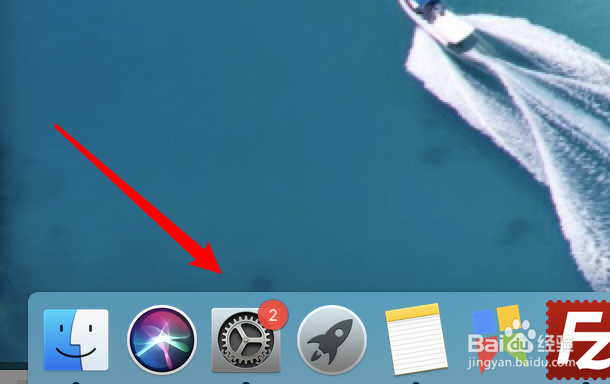
2、点击siri。
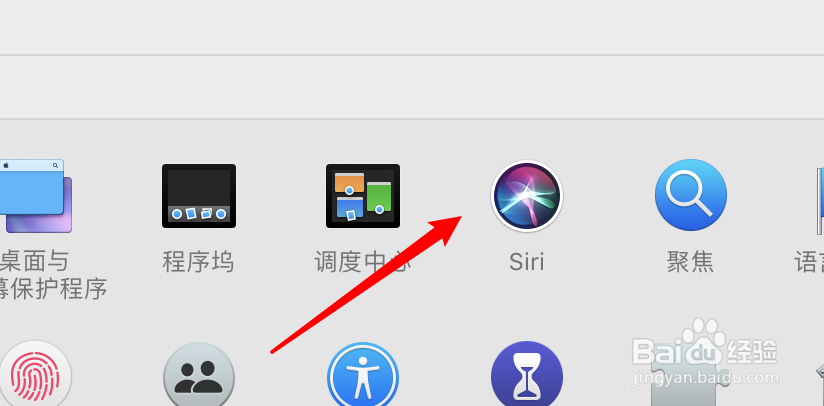
3、先点击选中这里的启用siri选项。

4、点击右边的听取嘿siri选项。

5、点击继续按钮。

6、大声按提示说出文字,让siri识别出你的声音就可以了。

声明:本网站引用、摘录或转载内容仅供网站访问者交流或参考,不代表本站立场,如存在版权或非法内容,请联系站长删除,联系邮箱:site.kefu@qq.com。
阅读量:101
阅读量:122
阅读量:115
阅读量:148
阅读量:126